软件介绍
Autodesk Alias AutoStudio 2021特别版是一款由Autodesk公司最新推出的专业3D建模软件,它可以在汽车、船舶、摩托车、飞机等几十个不同行业里进行使用。这款软件不仅为用户提供了便捷的设计环境,同时还可以将设计草图转换成三维设计图形,大大提升了3D建模的效率。
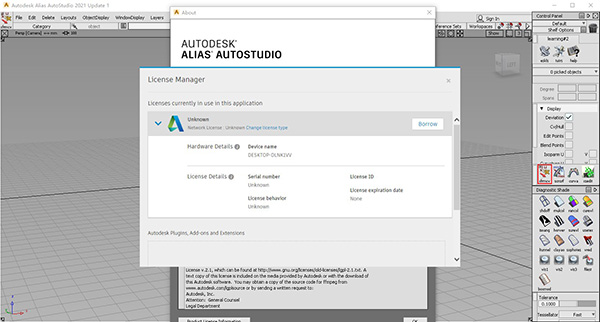
Autodesk Alias AutoStudio 2021特别版软件简介
在3D建模行业领域中,Autodesk欧特克公司旗下的各大建模软件可以说是非常专业的,全世界各地的用户都在使用这款软件来进行建模设计,Autodesk Alias AutoStudio 2021特别版为玩家准备了概念设计、快速概念建模、详细设计、曲面建模和A级曲面建模、设计交流和产品可视化、曲面分析等非常多专业的建模功能以及高级工具,可以帮助汽车、船舶、摩托车、飞机、运动器材和时尚用品等行业领域中的用户进行更加方便快速的设计环境。
在全新的2021版本也是在优化各种bug的前提下为各位带来了更多优秀的建模功能,旨在为各位用户提供一个更加便捷的设计环境,各位可以直接将设计的草图以及区县直接转换为三维设计概念,并且对建模工具进行了优化增加,比如表面圆角工具新增加了第三种选择颜色,在往期的版本中,多个输入集以次要表面颜色(黄色)显示,这样用户就很难分别第二个与第三个的输入集,但是在全新的版本中,当用户在输入第三个输入集的时候,拾取的曲面将显示为白色,方便用户能够轻松的区分以及创建更多的圆角,可以为各位带来更加高效的设计环境,提高工作效率。
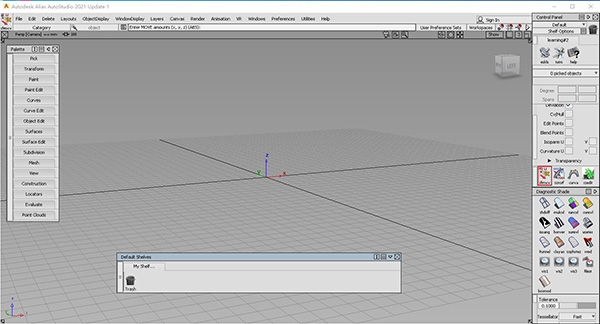
软件特色
一、参考管理器添加
现在,您可以选择多个图层并同时更改其颜色,就像在“对象列表器”中一样。
现在可以将FBX文件作为参考文件导入。
二、建模增强
1、表面圆角工具
-我们在曲面圆角输入中添加了第三种选择颜色,以指示何时选取了两组以上的曲面。现在,当您选择第三个输入集时,拾取的曲面将显示为白色。这样,您可以更轻松地修改选择以创建两个集合,或确认创建多个圆角。使用选择选项可以添加或删除单个集合中的曲面。
-当“截面类型”设置为“ G2曲率/圆弧”时,启用“贝塞尔曲面”选项现在将在V方向上构建三个5度贝塞尔曲面
2、轮廓工具
我们改进了“轮廓工具”,现在可以在不接触导轨的情况下正确突出显示输入轮廓曲线。
三、进出口改善
-现在,您可以使用FBX文件格式来加载和保存细分主体。支持细分物料分配。
注意:使用FBX格式在Alias 2021.1和Maya 2020或Maya 2018之间传输细分实体时,不支持折痕。在Fusion 360中,细分实体作为带有细分笼的网格导入。
-使用文件>导出>屏幕或文件>导出>当前窗口时,现在可以输出带有或不带有alpha信息的PNG文件。
四、资料翻译
别名现在支持以下内容:
导入和导出CATIA V5 V5-6R2020文件。
导入NX 1899 Series文件。
Autodesk Alias AutoStudio 2021特别版软件功能
1、New Look Around工具
新的“环视”工具(“视图”>“环视” )会在聚焦和缩放感兴趣的点时约束相机的位置。例如,固定摄像机位置对于环视汽车内部或创建变化非常有用。
鼠标左键翻转,翻转原点设置为相机眼睛。在Look Around中翻滚时隐藏光标。
单击场景右下角的“交换”按钮,将相机位置与感兴趣的点交换。这会将相机眼睛置于感兴趣的位置,并将视点置于前一个相机眼睛处,以便相机查看上一个相机位置。如果没有设置兴趣点,Swap会将相机移回上次调用的位置。
要移动摄像机但保持相同的视图方向,请在提示行中输入新的摄像机眼睛位置。
2、画布增强功能
画布平面现在有枢轴点。Canvas轴信息显示在信息窗口中。
您现在可以使用“曲线捕捉”(Ctrl + Alt)捕捉到画布。
3、检查模型增强功能
在“检查模型”工具中,您可以设置自定义公差以检查G0,G1和G2,而不是使用“构造选项”公差。
4、能够限制测量定位器的最大样本
过于密集的偏差梳会影响性能。我们在“曲线到曲线”,“曲线到曲面”,“曲面到曲面”和“网格到曲面偏差”定位器测量工具中添加了“最大梳形密度”选项,以限制梳状样本的最大密度。
注意:更改其中一个工具中的值,会更改所有工具的值。
5、Stitch和Seam工具增强功能
Stitch and Seam工具为Deck和French蒸汽类型提供了一个新的Trim Seams选项,用于修剪与缝线表面相交的接缝表面。
6、拼接增强功能
当您取消缝合导入的缝合外壳时,CV和外壳不再自动显示。
我们添加了解开一组拼接补丁的能力。您不再需要逐个解开补丁。
7、修剪工具增强功能
我们在Trim工具中添加了Mouse Defines Action选项。选择后,鼠标按钮控制修剪模式。左,中,右鼠标按钮分别映射到Keep,Discard和Divide。使用相应的鼠标按钮单击修剪区域,然后按空格键以完成修剪。
选择修剪区域时,新的“显示预览”选项会显示修剪曲面的预览。预览修剪曲面以黄色突出显示。
8、修剪转换工具增强功能
现在,当您选择修剪区域时,“修剪转换”工具将显示已转换曲面的预览。预览转换的曲面以黄色突出显示。
9、曲面圆角工具增强功能
我们为G0倒角添加了比例冠操纵器,以直接控制表面上的冠部。要关闭表冠,请单击“开”。
要更改表冠值,请拖动箭头。该值以0.005为增量进行调整。使用鼠标左键进行调整,鼠标中键进行微调。
要翻转表冠,请单击虚线。
10、施工平面增强功能
删除曲面时,不再删除具有曲面历史的构造平面。
11、表面定向增强
对于曲面方向工具(统一曲面方向,反向视觉曲面方向,反向曲面UV),现在默认情况下,当几何法线翻转时,视觉法线设置为与几何法线相同的方向。通过在“Preferences”>“General Preference”>“Modeling”中设置“When Geometric Normal Flips”选项,可以保持Visual Normal方向不变。
现在,您可以为“曲面方向”工具设置面向相机的曲面的显示颜色(设置可视曲面方向,设置几何曲面方向,反向曲面方向)。
选择首选项>界面>用户颜色>工具交互颜色,然后更改曲面方向前面。
注意:面向相机的曲面的默认颜色已从灰色变为蓝色。
重复对齐后对齐设置
在一系列曲面上重复完全相同的对齐操作时,修改后的设置将保留在下一个曲面上。
12、挑选增强功能
在New Curve-on-surface和Patch Precision工具中,pick pickers现在忽略网格。在New Curve-on-surface工具中,曲线也会被忽略。
现在,您可以在工具操作期间通过外壳拾取曲线。
当您将兴趣点放在其后面有参考数据的曲面上时,兴趣点不再附加到参考数据。
选择选择选项>选择面>选择通过时,拾取参考现在与拾取对象的行为相同,在通过参考曲面选择参考线框时显示拾取选择器。
Autodesk Alias AutoStudio 2021特别版安装步骤
1、将本站提供的文件下载解压,得到Alias AutoStudio 2021 ISO镜像文件和crack文件夹

2、win7用户需要将iso文件解压,win10用户可以直接加载iso,点击setup.exe进入安装
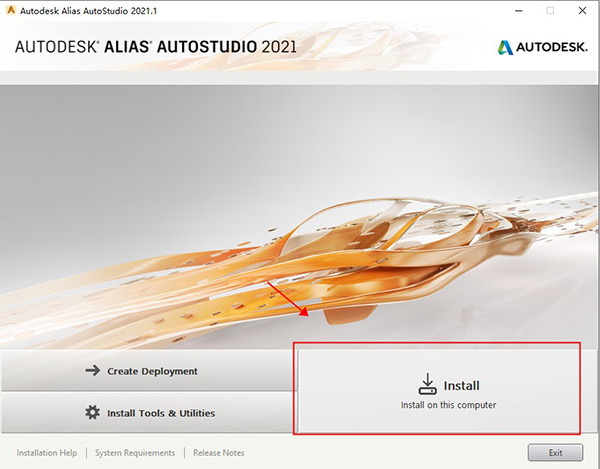
3、勾选同意许可协议
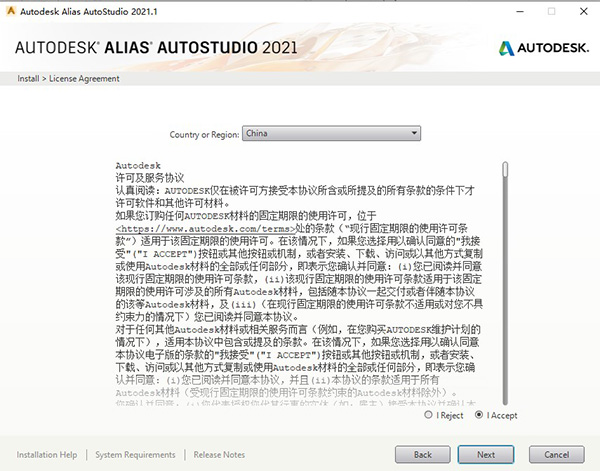
4、稍等片刻即可将程序安装完成,直接退出安装向导

5、把crack文件夹中的adlmint.dll复制至程序的许可证目录下替换
默认路径:C:\Program Files (x86)\Common Files\Autodesk Shared\AdskLicensing\Current\AdskLicensingAgent

6、接下来启动主程序,选择使用网络许可证即可
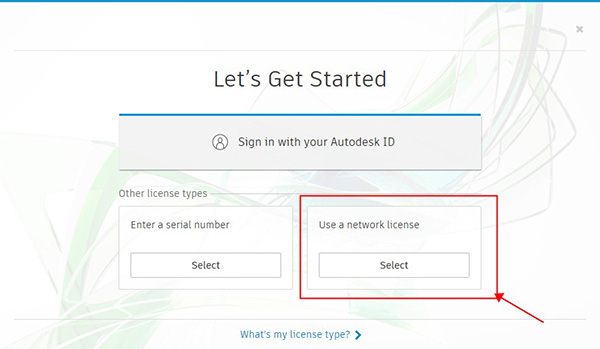
7、完成以上步骤即可将程序特别成功
- 精选留言 来自河北衡水电信用户 发表于: 2023-8-27
- 我已经安装了,用起来感觉不错,感谢分享!
- 精选留言 来自福建莆田移动用户 发表于: 2023-11-9
- 这软件在我心中是10分!
- 精选留言 来自江苏泰州电信用户 发表于: 2023-12-18
- 本來不相信好用 下載才發現真的好用!
- 精选留言 来自四川宜宾电信用户 发表于: 2023-6-22
- 感觉很有用,使用方便
- 精选留言 来自河南漯河联通用户 发表于: 2023-10-2
- 自从发现他以后,一直在用他下载,很不错


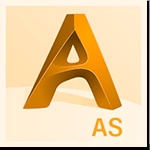












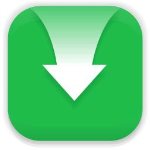





























 浙公网安备 33038202002266号
浙公网安备 33038202002266号